使用本地和Microsoft凭据登录
如果您使用Windows 10已有一段时间,则登录时可能会感到惊讶。我在说的是突然间系统提示您使用Microsoft用户名和密码(而不是本地用户名和密码)登录的情况。已经为您服务了好几个星期。未知的是,您会自动切换为使用Microsoft帐户-通常是第一次登录Windows应用商店时。
就个人而言,尽管使用您的Microsoft帐户登录有一些优势,但我发现这种行为非常令人不安。 (例如,在不同的PC之间同步设置;轻松访问Microsoft Store;个性化的Bing搜索引擎和MSN;通过One Drive免费在线存储;等等。)不过,暗中宣布自动切换到Microsoft帐户对于Orwellian来说还是有点过分我。因此,除其他事项外,我想切换回我的本地帐户。如果您想学习如何在本地帐户和Microsoft帐户之间来回切换,请继续阅读。
转到开始|设置,然后单击帐户。您将看到一个类似于以下内容的窗口:(请参见图1。)
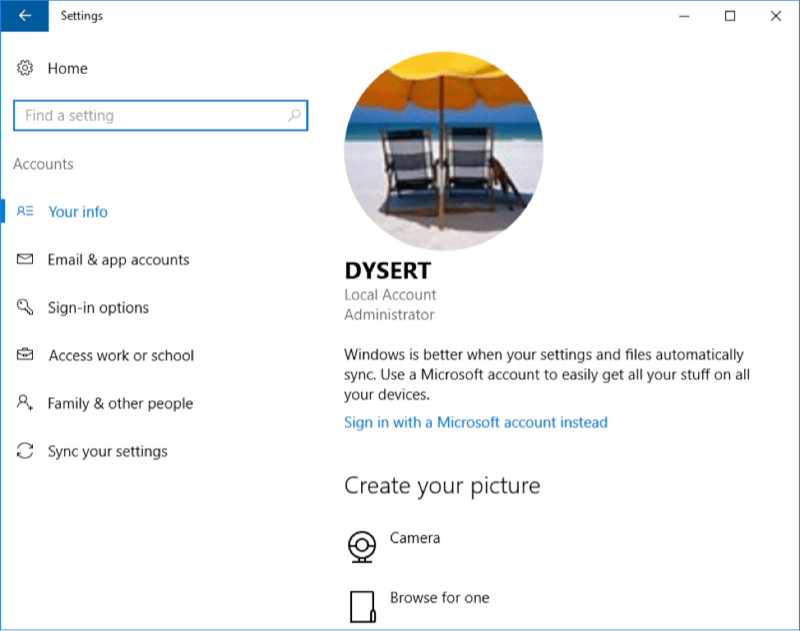
图1. Windows帐户设置。
从图中可以看到,我目前使用本地帐户登录,但是可以通过该选项使用我的Microsoft帐户登录。继续并单击链接“改为使用Microsoft帐户登录”。然后,您将看到类似这样的屏幕:(请参见图2。)
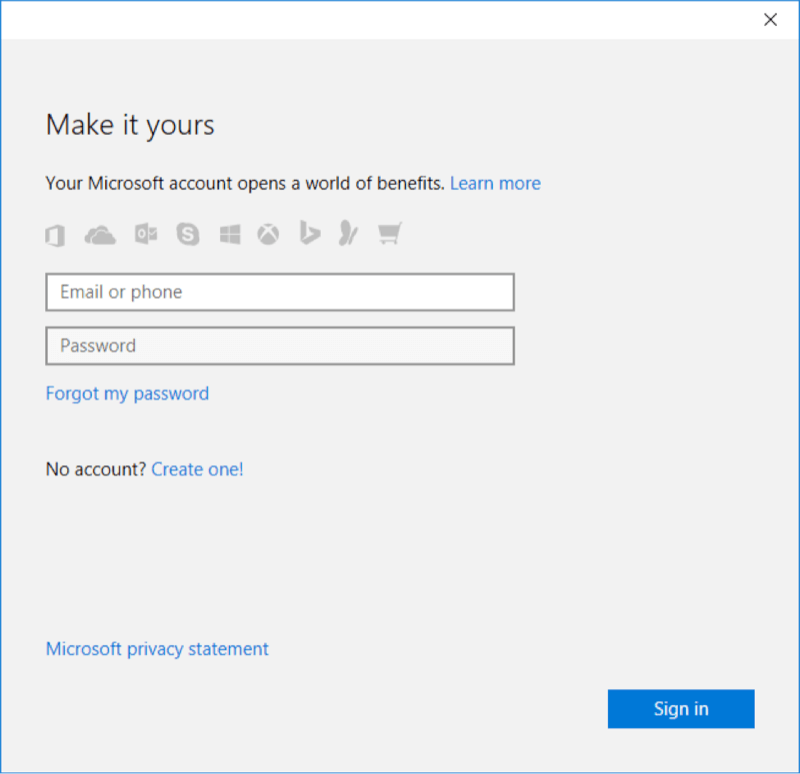
图2.登录到Microsoft帐户,步骤1。
输入您的Microsoft电子邮件地址和关联的密码,然后单击“登录”。然后,系统提示您输入当前的(本地)Windows密码。 (请参见图3。)
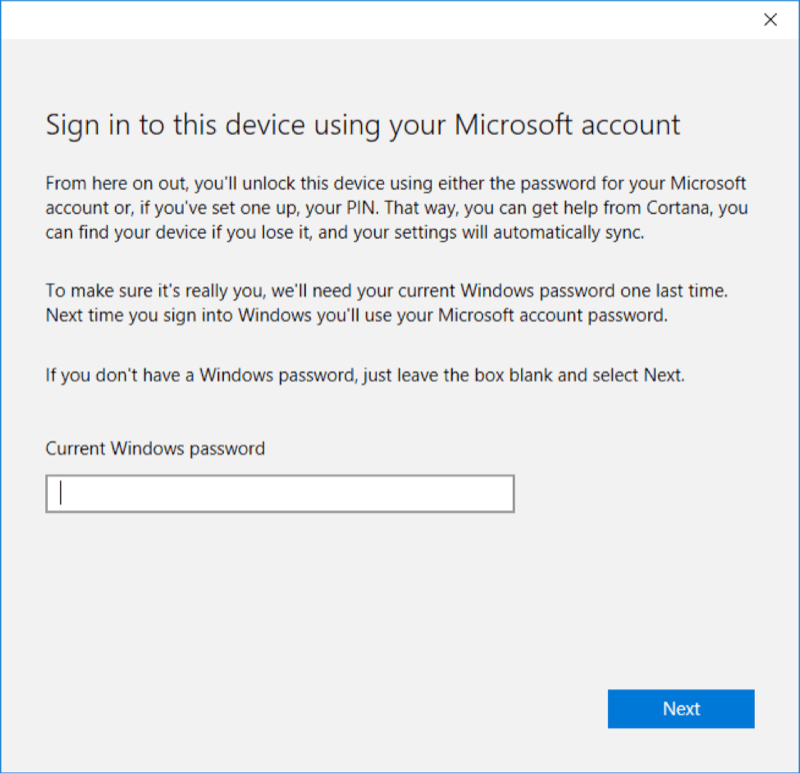
图3.登录到Microsoft帐户,步骤2。
输入您当前的Windows密码,然后单击“下一步”。将会出现另一个窗口,要求您设置PIN码。您可以跳过。现在,无需任何声名狼藉或单击其他窗口,您现在可以使用Microsoft帐户登录。要验证这一点,请再次单击开始|。设置,然后单击帐户。 (请参见图4。)
图4.在您的Microsoft帐户下登录时的帐户设置。
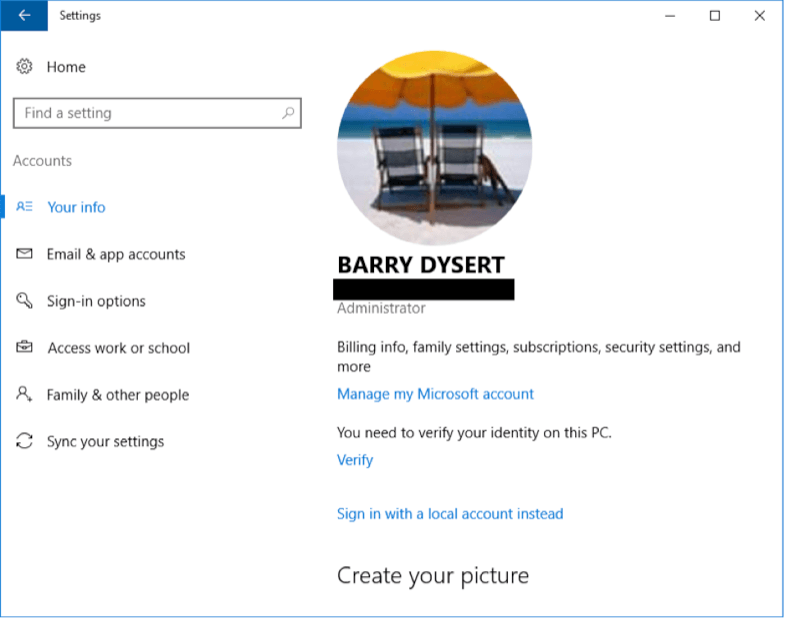
如您所见,此处的设置与之前的设置不同。 (我编辑了我的Microsoft电子邮件帐户,该帐户将直接在我的名字下显示。)还请注意,底部附近有一个链接“改为使用本地帐户登录”。
您可以像以前一样继续使用PC,但现在您可以使用前面提到的好处(同步,一个驱动器等)。如果您希望返回使用本地帐户,请单击“改为使用本地帐户登录”链接。这将引导您完成一个简短的向导(注意要求输入什么密码)和一个提示以保存您的工作,因为这一次您将注销,并且必须再次登录。当出现登录屏幕时,请输入本地Windows密码,然后您就可以重新营业。
本技巧(668)适用于Windows 10。